Jak zmusić formułę, aby zawsze używała tej samej komórki w programie Excel?
W wielu przypadkach może zajść potrzeba użycia tych samych komórek odwołań w formułach po zmianie pozycji komórki z formułą. W tym artykule pokażemy dwie metody wymuszania formuły, aby zawsze używała tego samego odwołania do komórki w programie Excel.
Wymuś formułę, aby zawsze używać tej samej komórki z klawiszem F4
Wymuś formułę, aby zawsze używała tej samej komórki z Kutools for Excel
Wymuś formułę, aby zawsze używać tej samej komórki z klawiszem F4
Aby wymusić formułę, aby zawsze używała tej samej komórki odniesienia, musisz przekonwertować komórkę odniesienia na wartość bezwzględną. Klawisz F4 pomaga w łatwym określeniu wartości bezwzględnej pojedynczej komórki odniesienia w formule. Wykonaj następujące czynności.
1. Wybierz komórkę formuły, aby wyświetlić formułę w pliku Pasek formuły. Kliknij komórkę odniesienia, której chcesz zawsze używać w formule, a następnie naciśnij klawisz F4 klawisz.
Następnie możesz zobaczyć, że określona komórka odniesienia została zmieniona na bezwzględną.
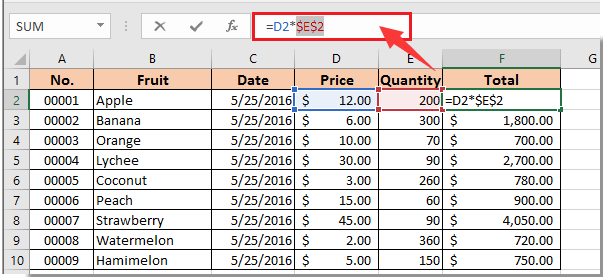
W przypadku innych komórek odniesienia powtórz powyższy krok.
Wymuś formułę, aby zawsze używała tej samej komórki z Kutools for Excel
Jeśli chcesz zmienić wszystkie komórki odniesienia na bezwzględne w zakresie, wypróbuj narzędzie Convert Refers programu Kutools for Excel.
Przed złożeniem wniosku Kutools dla programu ExcelProszę pobierz i zainstaluj najpierw.
1. Wybierz zakres z formułami, które musisz wymusić, aby zawsze używać tych samych komórek odniesienia, a następnie kliknij Kutools > Więcej > Konwertuj odniesienia. Zobacz zrzut ekranu:
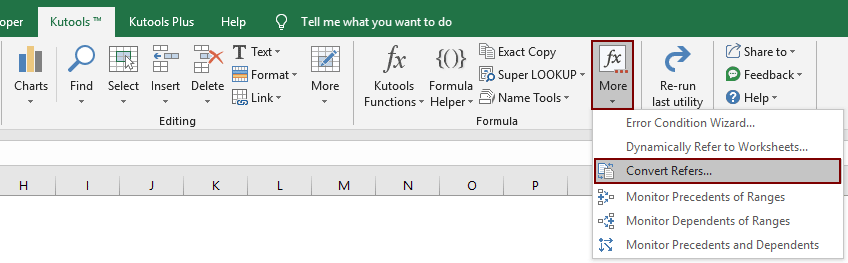
2. w Konwertuj odwołania do formuł w oknie dialogowym wybierz opcję Do bezwzględnego, a następnie kliknij OK przycisk.

Następnie wszystkie odwołania do komórek w wybranych komórkach formuł są od razu konwertowane na wartości bezwzględne.
Jeśli chcesz mieć bezpłatną wersję próbną (30 dni) tego narzędzia, kliknij, aby go pobrać, a następnie przejdź do wykonania operacji zgodnie z powyższymi krokami.
Najlepsze narzędzia biurowe
Zwiększ swoje umiejętności Excela dzięki Kutools for Excel i doświadcz wydajności jak nigdy dotąd. Kutools dla programu Excel oferuje ponad 300 zaawansowanych funkcji zwiększających produktywność i oszczędzających czas. Kliknij tutaj, aby uzyskać funkcję, której najbardziej potrzebujesz...

Karta Office wprowadza interfejs z zakładkami do pakietu Office i znacznie ułatwia pracę
- Włącz edycję i czytanie na kartach w programach Word, Excel, PowerPoint, Publisher, Access, Visio i Project.
- Otwieraj i twórz wiele dokumentów w nowych kartach tego samego okna, a nie w nowych oknach.
- Zwiększa produktywność o 50% i redukuje setki kliknięć myszką każdego dnia!
